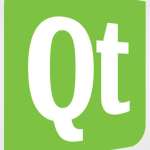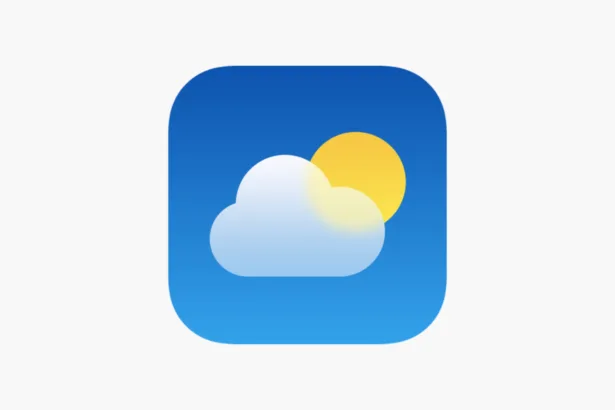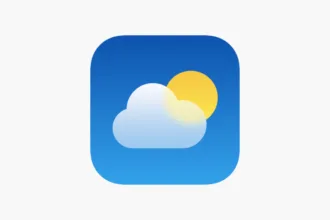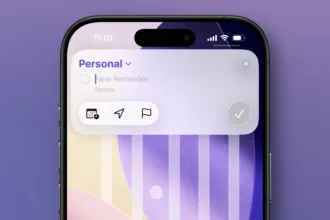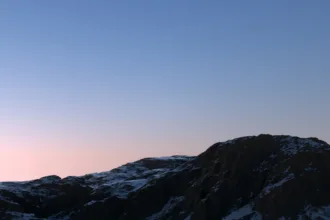Neste tutorial, vou guiá-lo por um conjunto de passos para gerenciar um banco de dados MySQL. Você aprenderá como criar um banco de dados, gerenciar tabelas, adicionar e remover dados, realizar consultas e fazer backup dos seus dados.
Passo 1: Instalando o MySQL
A primeira coisa que você precisa fazer é instalar o MySQL no seu servidor ou computador local. Você pode fazer o download do MySQL em https://www.mysql.com/downloads/ e seguir as instruções de instalação adequadas para o seu sistema operacional.
Passo 2: Acessando o MySQL
Após a instalação, abra o terminal ou prompt de comando e digite o seguinte comando para se conectar ao MySQL:
mysql -u seu_usuario -pSubstitua “seu_usuario” pelo nome de usuário que você configurou durante a instalação do MySQL. Em seguida, será solicitada a sua senha.
Após fornecer as informações de login corretas, você será conectado ao prompt do MySQL.
Passo 3: Criando um banco de dados
Agora que estamos conectados ao MySQL, podemos começar a criar um banco de dados. Use o seguinte comando para criar um novo banco de dados:
CREATE DATABASE nome_do_banco_de_dados;Substitua “nome_do_banco_de_dados” pelo nome que deseja dar ao seu banco de dados.
Passo 4: Selecionando o banco de dados
Para começar a trabalhar com o banco de dados recém-criado, você precisa selecioná-lo. Use o comando a seguir:
USE nome_do_banco_de_dados;Certifique-se de substituir “nome_do_banco_de_dados” pelo nome do banco de dados que você criou anteriormente.
Passo 5: Criando uma tabela
Agora é hora de criar uma tabela dentro do banco de dados. Use o seguinte comando para criar uma tabela:
CREATE TABLE nome_da_tabela (
coluna1 tipo_de_dados,Substitua “nome_da_tabela” pelo nome que você deseja dar à tabela. Você também precisa definir as colunas da tabela, especificando o nome e o tipo de dados para cada uma delas.
Passo 6: Adicionando dados à tabela
Agora que a tabela foi criada, você pode começar a adicionar dados a ela. Use o seguinte comando para inserir um registro na tabela:
INSERT INTO nome_da_tabela (coluna1, coluna2, coluna3, ...)VALUES (valor1, valor2, valor3, ...);Substitua “nome_da_tabela” pelo nome da tabela que você criou e especifique os valores para cada coluna.
Passo 7: Consultando dados na tabela
Para recuperar dados da tabela, você pode usar o comando SELECT. Por exemplo, para selecionar todos os registros da tabela, você pode usar o seguinte comando:
SELECT * FROM nome_da_tabela;Você também pode especificar critérios de seleção para obter resultados mais específicos. Por exemplo:
SELECT coluna1, coluna2 FROM nome_da_tabela WHERE coluna1 = valor;Substitua “nome_da_tabela”, “coluna1” e “valor” pelos nomes da tabela, coluna e valor desejados.
Passo 8: Fazendo backup dos dados
Sempre é importante fazer backup dos seus dados. No MySQL, você pode usar o utilitário mysqldump para criar um arquivo de backup. Use o seguinte comando:
mysqldump -u seu_usuario -p nome_do_banco_de_dados > backup.sqlSubstitua “seu_usuario”, “nome_do_banco_de_dados” e “backup.sql” pelos valores apropriados.
Agora você está pronto para começar a gerenciar um banco de dados MySQL. Este tutorial cobriu os passos básicos para criar um banco de dados, gerenciar tabelas, adicionar e remover dados, realizar consultas e fazer backup dos seus dados.
Passo 9: Atualizando dados na tabela
Além de adicionar dados a uma tabela, você também pode atualizar os dados existentes. Para isso, utilize o comando UPDATE. Por exemplo, se você quiser alterar o valor de uma coluna específica em um registro, pode utilizar o seguinte comando:
UPDATE nome_da_tabela SET coluna1 = novo_valor WHERE coluna2 = valor;Substitua “nome_da_tabela”, “coluna1”, “coluna2”, “novo_valor” e “valor” pelos valores apropriados.
Passo 10: Removendo dados da tabela
Caso você precise excluir registros da tabela, pode utilizar o comando DELETE. Por exemplo, se você deseja excluir todos os registros que atendem a determinados critérios, utilize o seguinte comando:
DELETE FROM nome_da_tabela WHERE coluna = valor;Lembre-se de substituir “nome_da_tabela”, “coluna” e “valor” pelos valores adequados.
Passo 11: Gerenciando índices
Os índices são utilizados para melhorar o desempenho das consultas em um banco de dados. Para criar um índice em uma coluna, utilize o comando CREATE INDEX. Por exemplo:
CREATE INDEX idx_nome_indice ON nome_da_tabela (coluna);Substitua “idx_nome_indice”, “nome_da_tabela” e “coluna” pelos valores corretos.
Passo 12: Gerenciando permissões de usuário
É importante controlar as permissões de acesso ao banco de dados para garantir a segurança dos seus dados. Para adicionar permissões a um usuário, utilize o comando GRANT. Por exemplo:
GRANT tipo_de_permissao ON nome_do_banco_de_dados.nome_da_tabela TO seu_usuario;Substitua “tipo_de_permissao”, “nome_do_banco_de_dados”, “nome_da_tabela” e “seu_usuario” pelos valores adequados.
Você pode conceder diferentes tipos de permissões, como SELECT, INSERT, UPDATE, DELETE, entre outros.
Passo 13: Realizando junções (joins) de tabelas
Uma das funcionalidades mais poderosas do banco de dados MySQL é a capacidade de realizar junções (joins) de tabelas. Isso permite combinar dados de várias tabelas em uma única consulta. Para fazer isso, você pode usar a cláusula JOIN seguida pelo nome da tabela e a condição de junção. Por exemplo:
SELECT coluna1, coluna2
FROM tabela1
JOIN tabela2 ON tabela1.coluna = tabela2.coluna;Substitua “tabela1” e “tabela2” pelos nomes das tabelas que você deseja fazer a junção. Certifique-se de definir corretamente a condição de junção, especificando as colunas que correspondem nas duas tabelas.
Passo 14: Gerenciando transações
O MySQL suporta transações, que permitem executar um conjunto de comandos como uma unidade atômica, garantindo que todas as alterações sejam feitas corretamente ou revertidas caso ocorra algum erro. Para começar uma transação, utilize a declaração START TRANSACTION. Em seguida, você pode executar os comandos desejados e, quando estiver pronto para confirmar as alterações, use a declaração COMMIT. Se algo der errado e você precisar cancelar a transação, utilize a declaração ROLLBACK. Por exemplo:
START TRANSACTION;
... comandos SQL ...
COMMIT;
Lembre-se de substituir “… comandos SQL …” pelos comandos SQL que você deseja executar dentro da transação.
Passo 15: Protegendo o banco de dados
Para proteger o seu banco de dados MySQL, é fundamental tomar algumas medidas de segurança. Considere implementar as seguintes práticas:
- Definir senhas fortes para todos os usuários do banco de dados.
- Limitar o acesso do usuário somente ao necessário.
- Manter o banco de dados e o sistema operacional atualizados com as últimas correções de segurança.
- Fazer backup regularmente dos seus dados e informações importantes é fundamental para garantir a segurança e a integridade dos mesmos.
Com a crescente quantidade de informações digitais que armazenamos em nossos dispositivos, como fotos, documentos, contatos e arquivos importantes, é essencial adotar hábitos de backup para evitar a perda irreparável de dados. O backup consiste em criar cópias de segurança dessas informações em locais ou dispositivos diferentes, de modo a poder recuperá-las caso ocorra algum incidente, como avarias no dispositivo, roubo ou exclusão acidental. Existem várias maneiras de fazer backup dos seus dados de forma regular e eficiente.
Uma opção bastante comum é utilizar serviços de armazenamento em nuvem, como Google Drive ou Dropbox. Esses serviços permitem que você faça o upload dos seus arquivos e sincronize automaticamente com outros dispositivos, garantindo que as mudanças sejam refletidas em tempo real. Além disso, você também pode utilizar dispositivos de armazenamento externo, como discos rígidos ou pen drives, para fazer o backup dos seus dados. Esses dispositivos podem ser conectados ao seu computador e os arquivos podem ser copiados manualmente.
Lembre-se de guardar esses dispositivos em locais seguros e fora do alcance de possíveis danos, como incêndios ou enchentes. Independentemente do método escolhido, é fundamental estabelecer uma rotina de backup regular e seguir rigorosamente esse hábito. Determine uma frequência que seja adequada às suas necessidades e lembre-se de incluir todos os tipos de dados que são importantes para você. Lembre-se também de testar regularmente a recuperação dos seus backups, para garantir que as informações estejam sendo copiadas corretamente e que você conseguirá acessá-las quando necessário.
Portanto, não deixe de fazer backup regularmente dos seus dados e informações. Essa prática simples pode salvar você de grandes problemas no futuro e garantir a segurança dos seus dados pessoais e profissionais.